Как добавлять, деактивировать и удалять учетные записи в приложении Notes
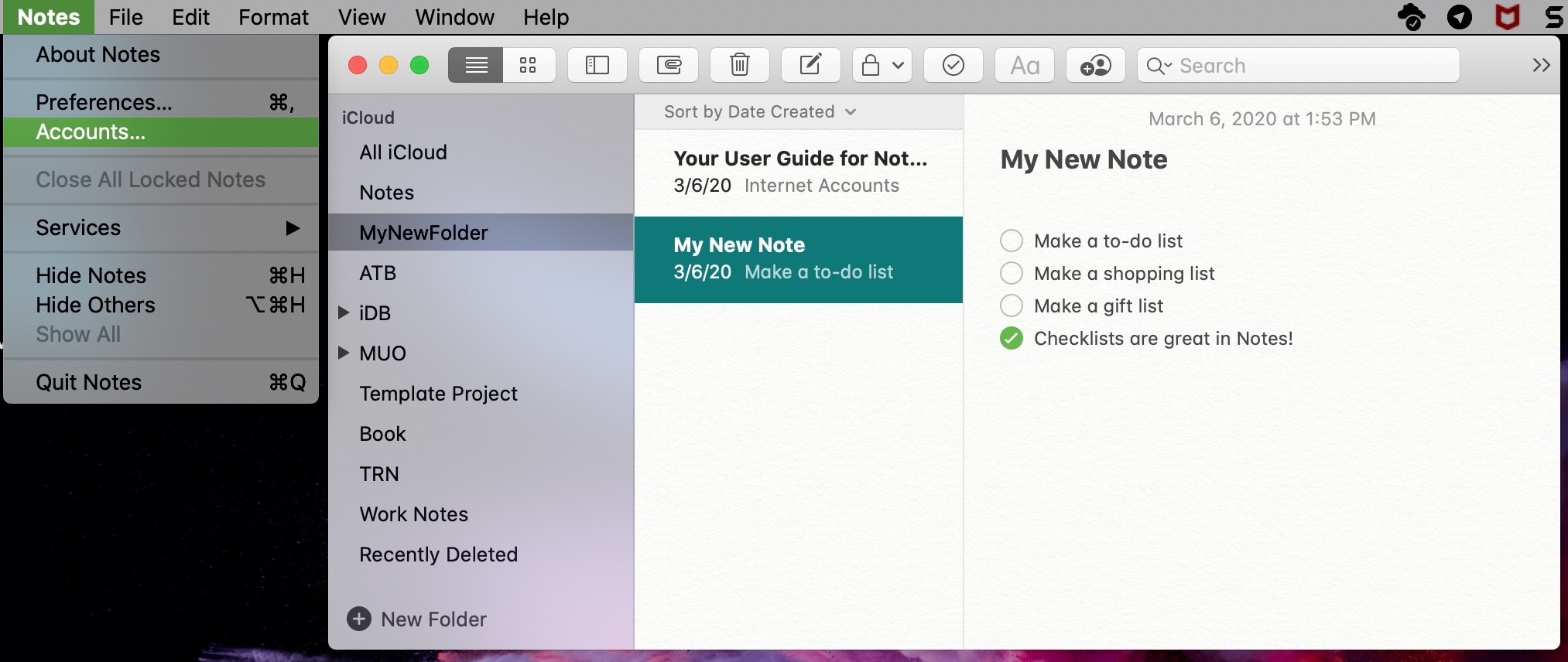
Приложение Notes – отличное приложение для создания заметок, которое синхронизируется с вашими устройствами Apple. И одна из его выдающихся особенностей заключается в том, что вы можете использовать его с различными типами учетных записей, помимо iCloud, такими как Google или Outlook.
Вы можете добавлять учетные записи в приложение Notes и так же легко удалять их. Кроме того, вы можете временно деактивировать учетную запись в приложении Notes, а затем повторно активировать ее позже, если хотите.
В этом руководстве показано, как добавлять, деактивировать и удалять учетные записи в Notes на Mac и iOS.
Управляйте своими учетными записями Notes
Добавить учетную запись в Notes на Mac
Чтобы добавить в Notes учетную запись, которую вы еще не настроили на своем Mac (Системные настройки> Учетные записи Интернета), выполните следующие действия.
1) Откройте Notes и нажмите Notes> Accounts.
2) Выберите тип своей учетной записи справа (или выберите «Добавить другую учетную запись», если вашей нет в списке) и следуйте инструкциям, чтобы войти в систему, подтвердить и добавить учетную запись.
3) При появлении запроса установите флажок для Заметок вместе с любыми другими, для которых вы хотите использовать учетную запись, например, для почты или календаря.
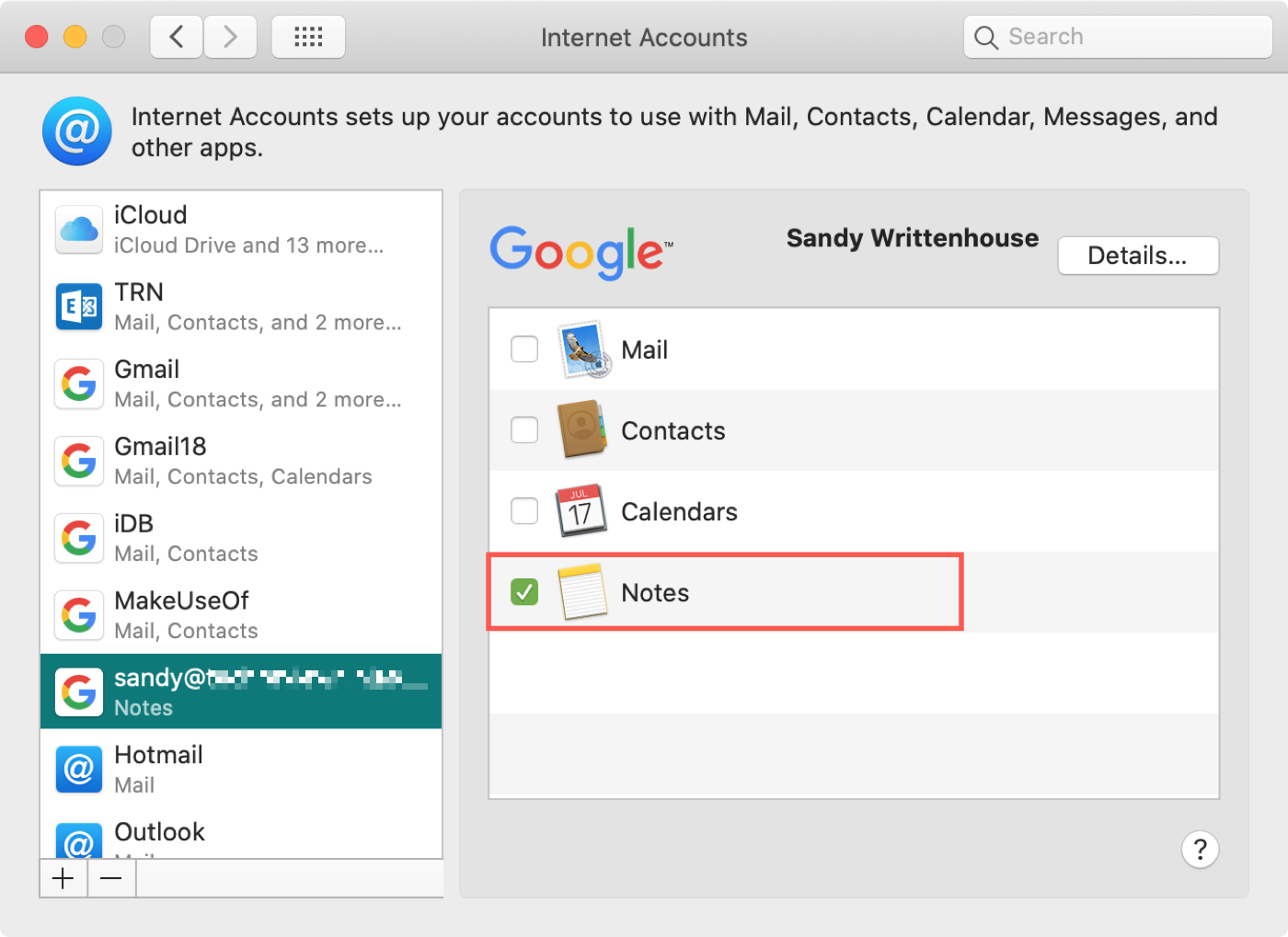
Теперь, когда вы вернетесь в приложение Notes, вы должны увидеть свою новую учетную запись на левой боковой панели. Если боковая панель не отображается, нажмите кнопку «Показать папки» на панели инструментов.
Деактивировать учетную запись в Notes
Если вы хотите прекратить использовать Notes для одной из своих учетных записей, но не хотите удалять учетную запись, это просто.
Это идеальное решение, если вы все еще хотите использовать эту учетную запись для других приложений, таких как Почта и Календарь, или думаете, что можете снова использовать ее для Notes в будущем.
1) Откройте Notes и нажмите Notes> Accounts.
2) Выберите свою учетную запись из списка слева.
3) Снимите флажок для заметок в доступных приложениях.
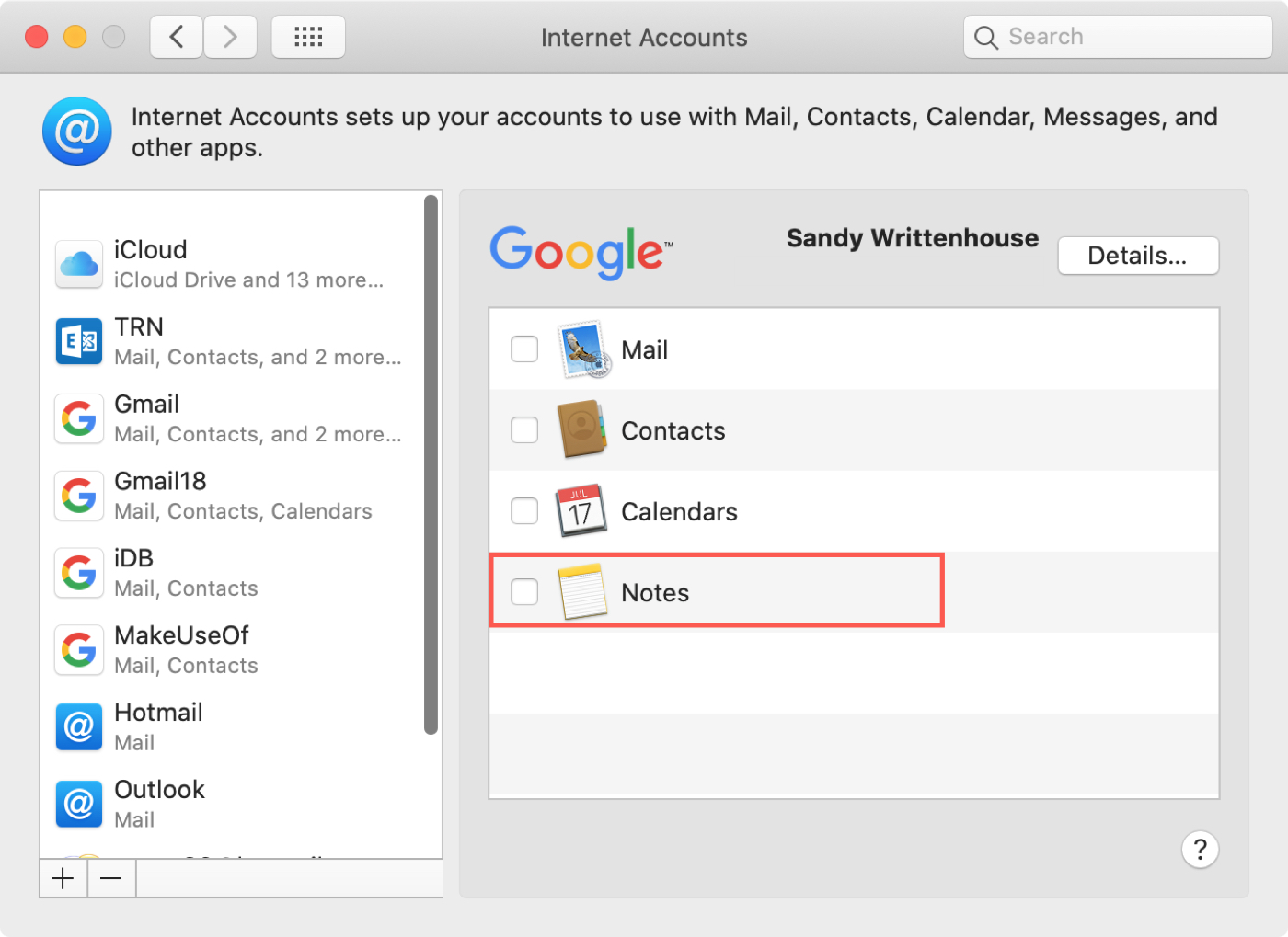
Ваша учетная запись больше не должна отображаться на боковой панели Notes.
Хотя ваши заметки для этой учетной записи больше не отображаются в приложении, они все еще доступны, если вы повторно активируете учетную запись.
Чтобы повторно активировать учетную запись в Notes, выполните те же действия, что и выше, и снова установите флажок для Notes.
Удалить учетную запись из Notes
Если у вас есть учетная запись, которую вы больше не используете, вы можете полностью удалить ее вместе с сохраненными заметками из приложения Notes.
* Просто имейте в виду, что это полностью удалит эту учетную запись с вашего Mac и из любых других приложений, которые вы проверили при настройке, например, Mail или Calendar. *
1) Откройте Notes и нажмите Notes> Accounts.
2) Выберите свою учетную запись из списка слева.
3) Нажмите кнопку со знаком минус внизу списка.
4) Подтвердите, что вы хотите удалить учетную запись, нажав ОК.
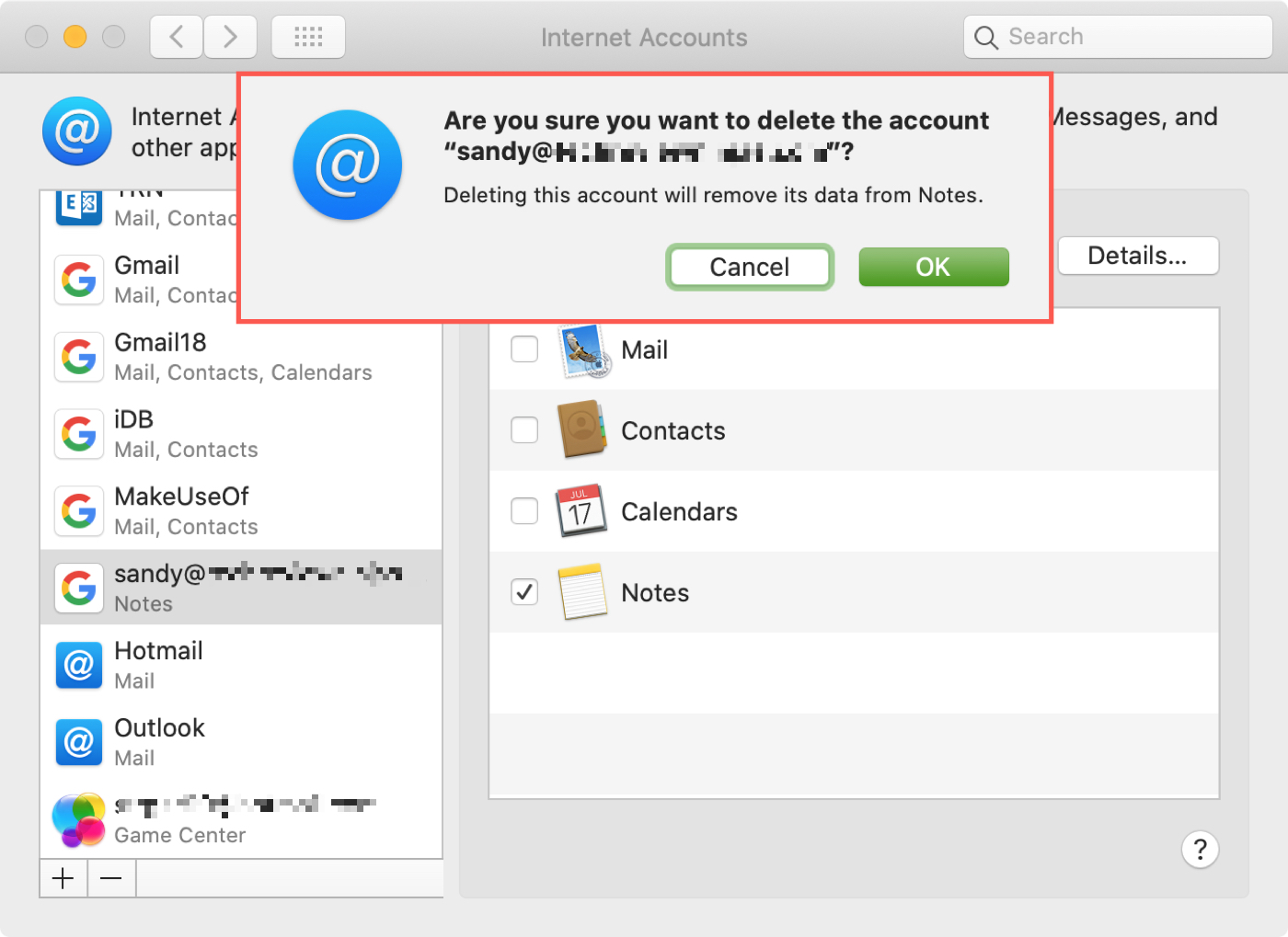
Добавить учетную запись в Notes на iPhone и iPad
Чтобы добавить в Notes учетную запись, которую вы еще не настроили на своем устройстве iOS, выполните следующие действия.
1) Откройте «Настройки» и выберите «Пароль и учетные записи».
2) Прокрутите вниз и нажмите «Добавить учетную запись».
3) Выберите тип своей учетной записи (или выберите «Другой», если вашей нет в списке) и следуйте инструкциям, чтобы войти, подтвердить и добавить учетную запись.
4) При появлении запроса включите переключатель для заметок вместе с любыми другими, для которых вы хотите использовать учетную запись, например для почты или календаря, и нажмите «Сохранить».
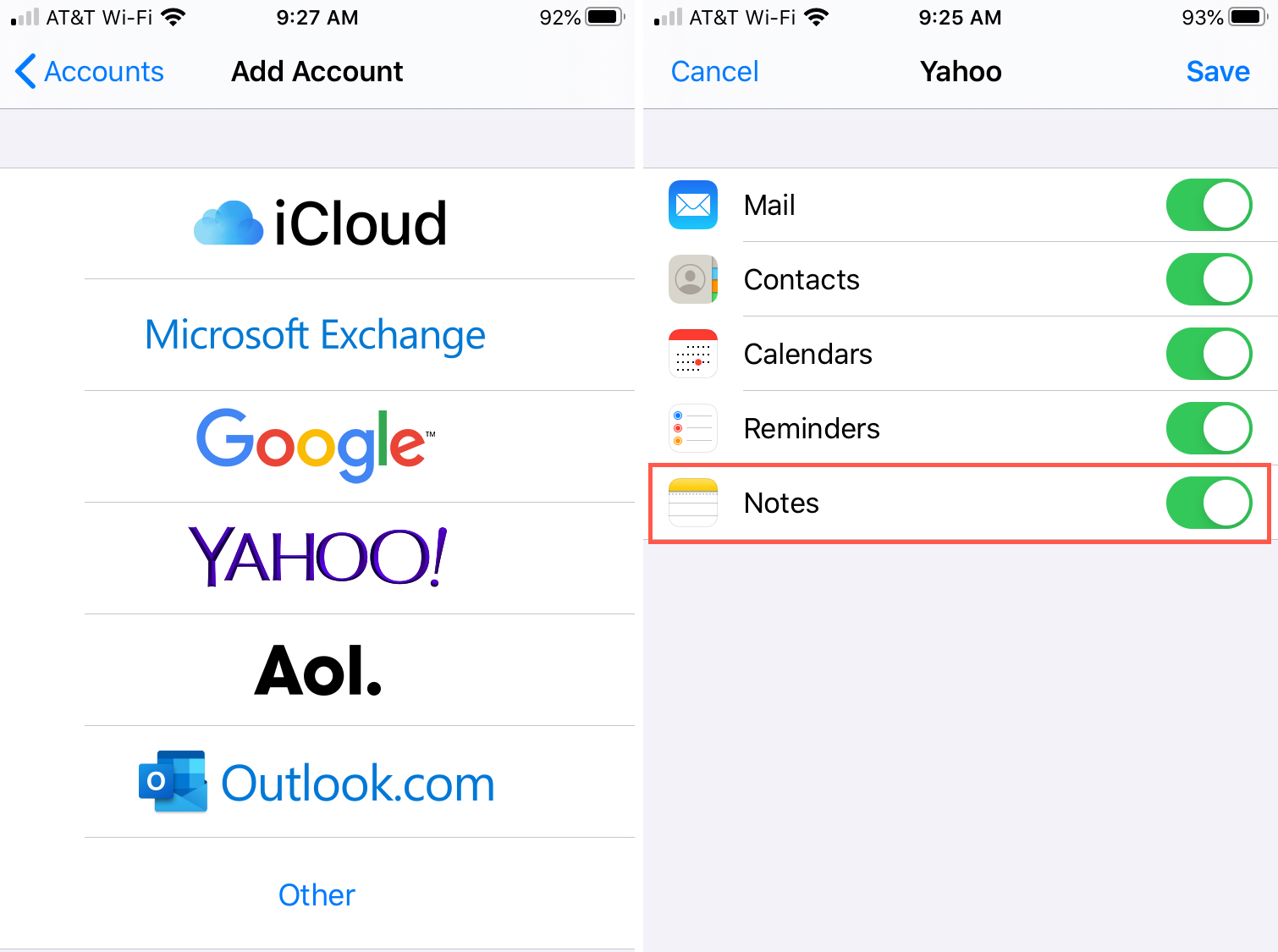
Деактивировать учетную запись в Notes
Вы можете деактивировать учетную запись в Notes на iOS так же просто, как и на Mac; однако ваши заметки для этой учетной записи будут удалены с вашего устройства.
1) Откройте «Настройки» и выберите «Пароль и учетные записи».
2) Выберите учетную запись и выключите переключатель для заметок.
3) Вам будет предложено подтвердить это действие, поскольку примечания к учетной записи будут удалены. Если вы уверены, нажмите «Удалить с моего iPhone (iPad)».
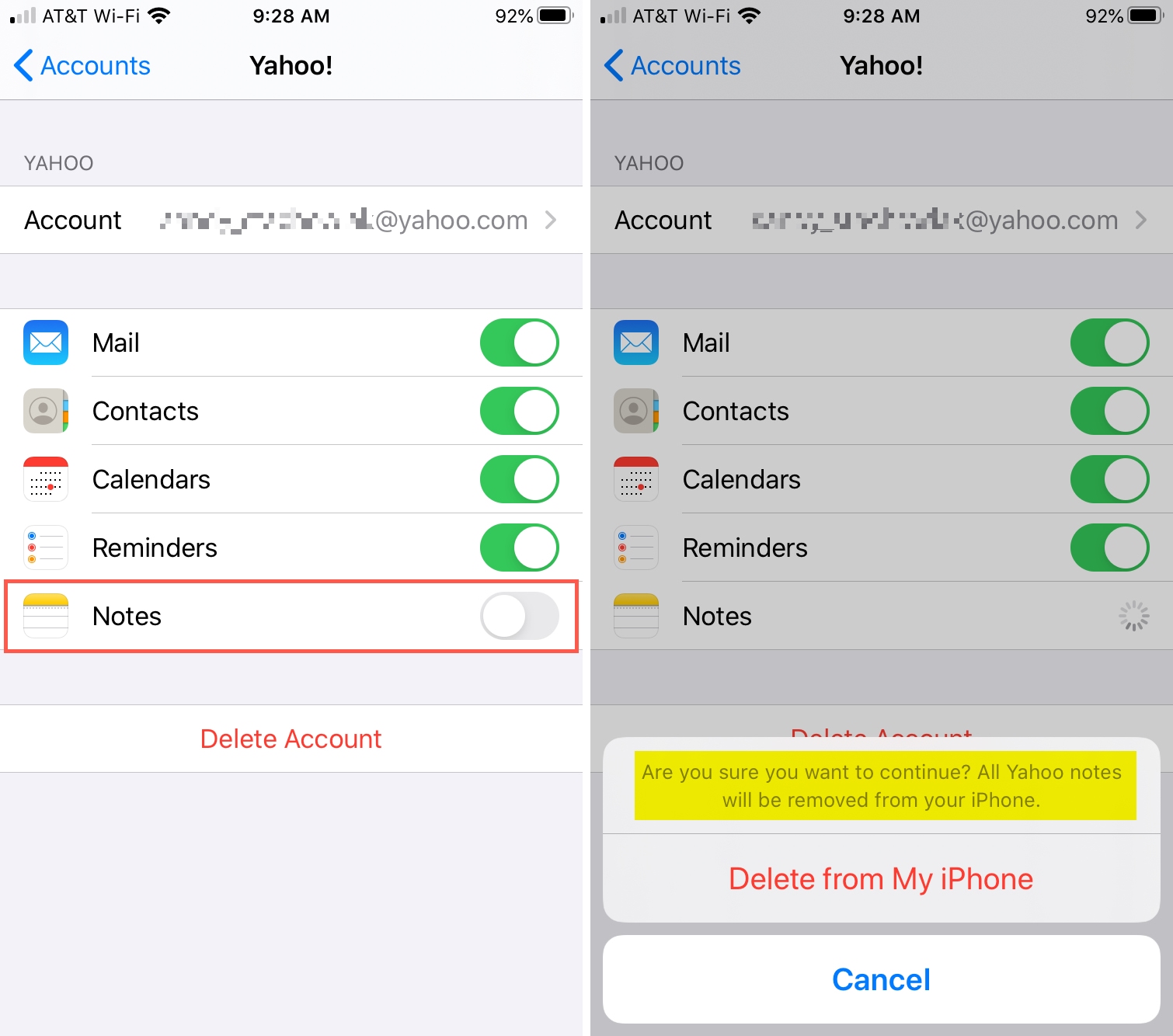
Удалить учетную запись из Notes
Если у вас есть учетная запись, которую вы больше не используете, вы можете полностью удалить ее вместе с сохраненными заметками из приложения Notes.
* Просто имейте в виду, что это полностью удалит эту учетную запись с вашего устройства и из любых других приложений, которые вы включили для нее при настройке, например, Почта или Календарь. *
1) Откройте «Настройки» и выберите «Пароль и учетные записи».
2) Выберите учетную запись и нажмите «Удалить учетную запись».
3) Вам будет предложено подтвердить это действие, поэтому, если вы уверены, нажмите «Удалить с моего iPhone (iPad)».
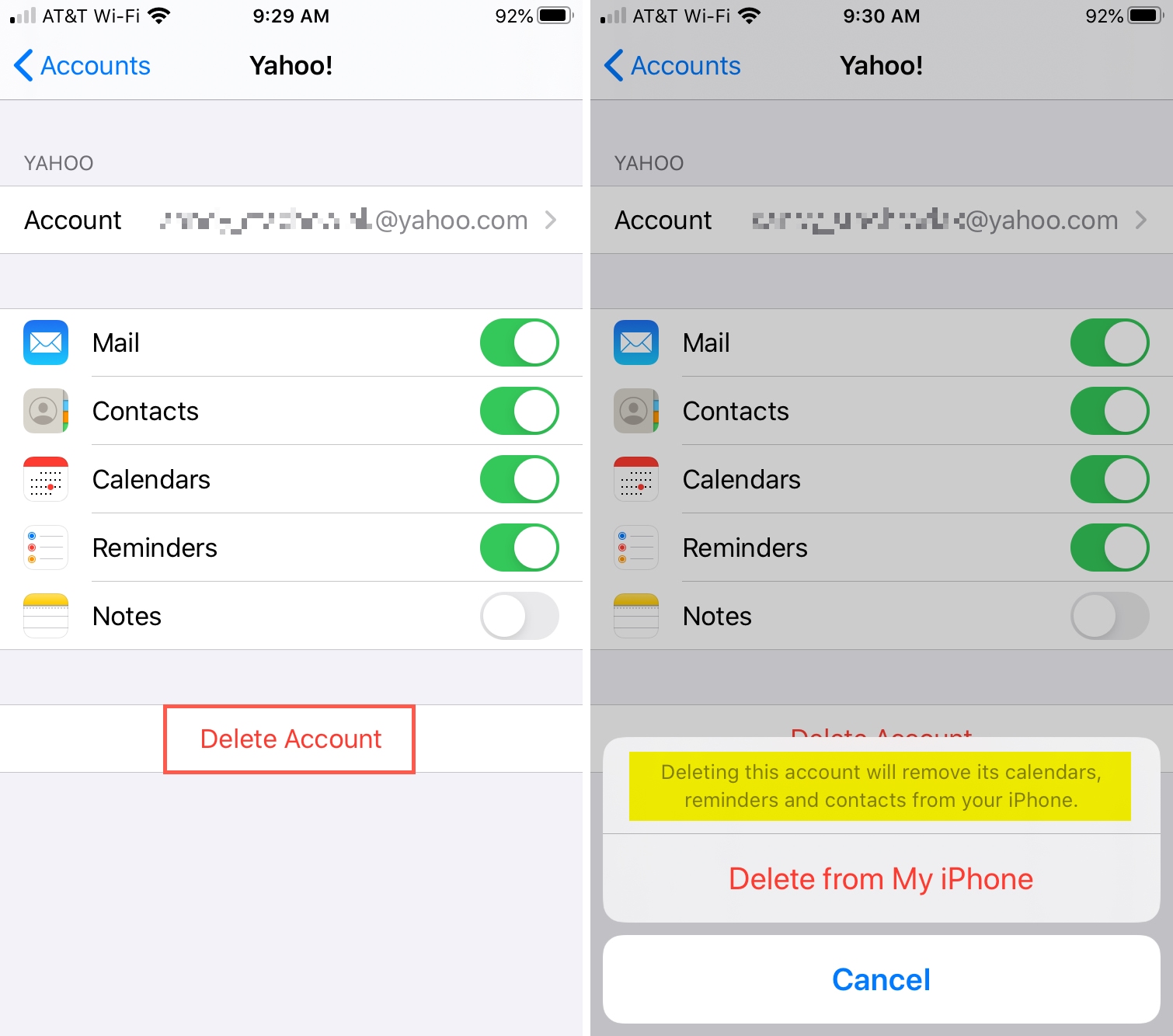
Подведение итогов
Добавление учетных записей, которые вы хотите использовать в приложении Notes, не может быть проще. И если вы хотите временно деактивировать один или вам нужно удалить его полностью, шаги так же просты.
Вы используете несколько учетных записей в приложении Notes или предпочитаете просто свести их к минимуму? Сообщите нам свои мысли ниже или в Твиттере!
А для получения дополнительной помощи по Заметкам посмотрите, как просматривать вложения к заметкам или превращать заметки в напоминания.






